Водич за Оффице ПоверПоинт 2010: Уређивање видеа
Прегледали смо значајне функције Мицрософт Оффице ПоверПоинт 2010 овде. Сјајна вест је да ПоверПоинт 2010 не само да омогућава да уграђујете видео записе у своје презентације, већ нуди и алате за уређивање видео записа.
Најпре, научите како можете да уградите видео записе у ПоверПоинт презентацију. Након што уметнете видео у слајд, почните да користите уграђене функције Видео Едитинга ПоверПоинт 2010 да побољшате своје уграђене видео снимке и учините их лепшим.
Имајте на уму да смо у водичу (горе наведеном линку) писали само о уграђивању видео записа на мрежи, али такође можете уградити видео из датотеке. Аутоматски ће компримирати и оптимизирати уграђени медиј ради боље репродукције у презентацији. Подржава сљедеће формате (укључујући аудио):
- АВИ
- ВМВ
- МОВ
- Х.264
- МП3
- ВМА
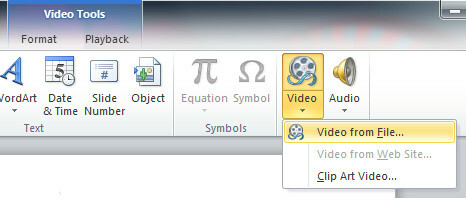
Сада погледајмо операције које су обухваћене на картици Формат ПоверПоинт 2010. Једноставно можете да обрежете нежељени део видеа, можете да примените различите стилове попут бледе ивице, 3Д ротација, уживо рефлексије итд. на ваше видео снимке, а могу обојати и видео ако мислите да се не подудара са вашом позадином Тобоган.
На снимкама екрана испод можете видети колико је лако обрезати видео.
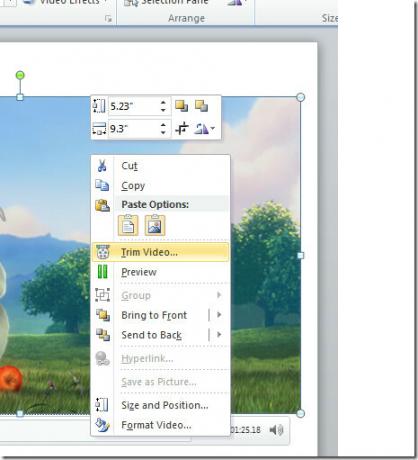
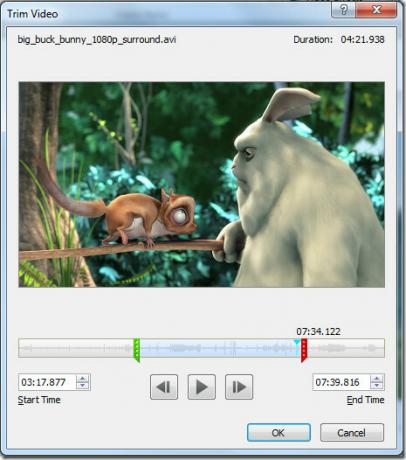
Постоји посебан одељак за примену видео облика, видео обруба и видео ефеката.
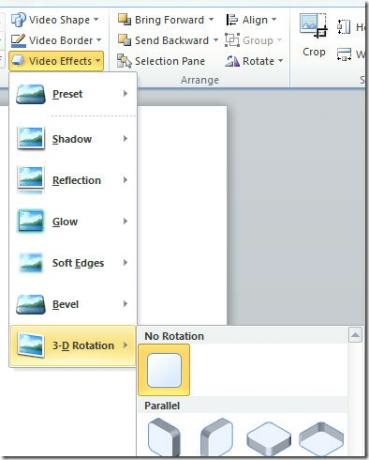
Испод Исправци можете подесити Бригхт анд Цонтраст на видео снимку одабиром жељене вредности.

Кликните Опције корекције видео записа отвориће се нови прозор који садржи мноштво опција које се могу извести на видео снимку.
Тхе Боја ивице и Бордер Стиле опције које се налазе на левој бочној траци, омогућују вам да измените боју и стил видеа, ефекти сенке и рефлексије могу се додати из поља Сенка и Рефлексија Опције. Можете да извршите тродимензионалне операције на видео снимку помоћу 3-Д формат и 3-Д ротација опција. Тхе Усев опција вам омогућава да обрежете делове видео записа. Једноставно одредите положај видеа и остале параметре обрезивања, као што су ширина, висина, лево и десно итд., И готови сте.
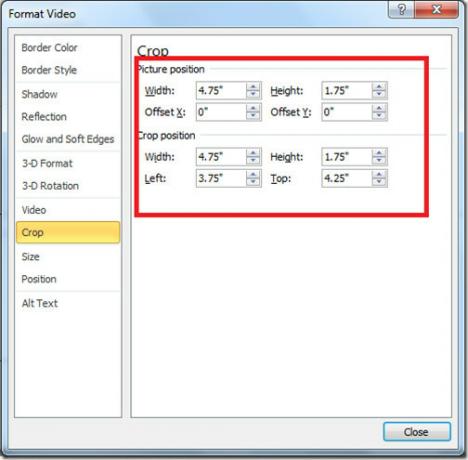
Тхе Величина и Положај опције омогућавају подешавање тачне величине и положаја видео записа. Назив и опис видео записа можете додати из Алт Тект опција.
Све горе разматране опције су под Формат На картици ћете пронаћи друге опције за уређивање испод Репродукција картицу. Опције за урезивање видео записа, бледирања / репродукције и репродукције уредно су постављене за кориснике (погледајте снимак слике доле).
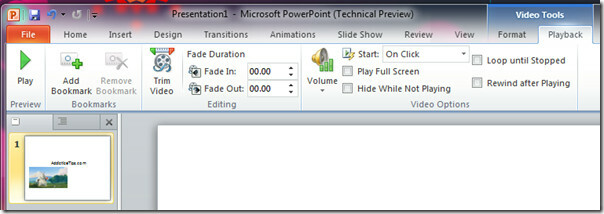
Мицрософт ПоверПоинт 2010 чини да ваше презентације изгледају професионалније. Уживајте!
претраживање
Рецент Постс
Функција емитирања програма ПоверПоинт 2010
Мицрософт ПоверПоинт 2010 има могућност за емитовање презентације п...
Набавите Екцел 2013 за препознавање раздвајача зареза у ЦСВ датотеци
Ако на вашем систему имате инсталиран МС Екцел, свака ЦСВ датотека ...
Онемогућите почетни екран МС Оффице 2013 и увек отворите празне документе
МС Оффице 2013 је без аргумената најдосадније лице до сада, одијело...



